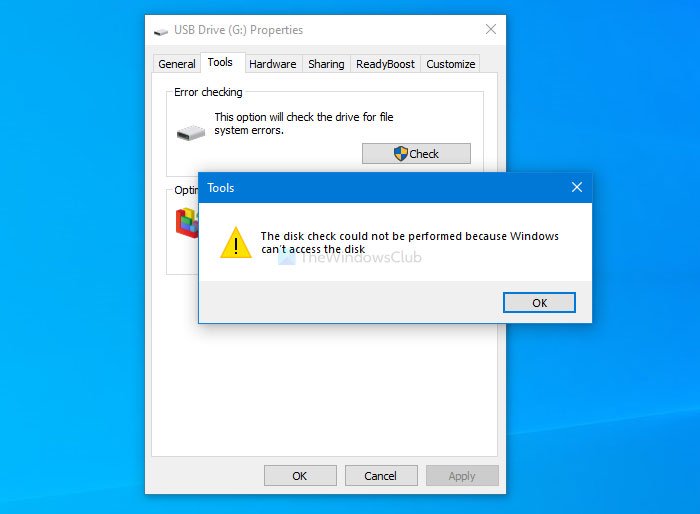Beim Überprüfen einer externen Festplatte auf Fehler, wenn eine Fehlermeldung angezeigt wird Die Datenträgerprüfung konnte nicht durchgeführt werden, da Windows nicht auf den Datenträger zugreifen kann; Hier sind einige mögliche Korrekturen, die Sie ausprobieren können. Die gesamte Fehlermeldung sagt ungefähr Folgendes aus:
Die Datenträgerprüfung konnte nicht durchgeführt werden, da Windows nicht auf den Datenträger zugreifen kann

Wenn Sie Probleme mit Ihrer Festplatte haben, können Sie dies am besten mit dem Dienstprogramm chkdsk erkennen. Es gibt mehrere Möglichkeiten, es auf Ihrem Computer auszuführen, und eine der einfachsten Methoden ist die Verwendung von Werkzeuge Abschnitt im externen Laufwerk Eigenschaften.
Die Datenträgerprüfung konnte nicht durchgeführt werden, da Windows nicht auf den Datenträger zugreifen kann
Reparieren Die Datenträgerprüfung konnte nicht durchgeführt werden, da Windows nicht auf den Datenträger zugreifen kann Fehler, folgen Sie diesen Vorschlägen-
- Überprüfen Sie die Verbindung zwischen Festplatte und PC
- Laufwerksbuchstaben wechseln
- Führen Sie chkdsk über die Eingabeaufforderung aus
- Verwenden Sie Windows PowerShell
Um mehr über diese Schritte zu erfahren, lesen Sie weiter.
1]Überprüfen Sie die Verbindung zwischen Festplatte und PC
Manchmal funktioniert der USB-Anschluss Ihres Computers möglicherweise nicht so, wie er sollte. Wenn Ihre Festplatte häufig getrennt wird, besteht die Möglichkeit, dass bei der Verwendung des Dienstprogramms chkdsk ein solcher Fehler auftritt. Bevor Sie zu anderen Lösungen übergehen, stellen Sie daher sicher, dass Sie kein Problem mit dem USB-Anschluss oder dem Kabel haben, das Sie zum Anschließen Ihrer Festplatte verwenden.
Notiz: Wenn Sie bestätigen können, dass Ihre Festplatte an Ihren Computer angeschlossen ist, können Sie die folgenden Lösungen durchgehen.
2]Laufwerksbuchstaben ändern

Wenn Sie die Festplatte in Dieser PC sehen können, aber keinen Laufwerksbuchstaben hat, kann das oben genannte Problem auftreten. Die beste Lösung ist in diesem Fall die Zuweisung eines Laufwerksbuchstabens. Es gibt verschiedene Methoden, um einen Laufwerksbuchstaben in Windows 10 zu ändern oder festzulegen.
3]Führen Sie chkdsk über die Eingabeaufforderung aus
Zu Ihrer Information können Sie das Dienstprogramm chkdsk über die Eingabeaufforderung ausführen. Sie müssen jedoch einen Parameter verwenden, um das Problem zu beheben. Je nach Dateisystem können verschiedene Parameter verwendet werden, um erkannte Fehler, fehlerhafte Sektoren usw. zu beheben.
4]Verwenden Sie Windows PowerShell
Notieren Sie sich zunächst den vorhandenen Laufwerksbuchstaben Ihres externen Laufwerks. Öffnen Sie dann das Windows PowerShell-Fenster mit erhöhten Rechten auf Ihrem Computer und geben Sie diesen Befehl ein:
Repair-Volume drive-letter –Scan
Vergessen Sie nicht, die zu ersetzen Laufwerksbuchstabe mit dem ursprünglichen Laufwerksbuchstaben, den Sie zuvor notiert haben.

Wenn ein Fehler gefunden wird, versucht der folgende Befehl, ihn zu beheben:
Repair-Volume drive-letter –OfflineScanAndFix Repair-Volume drive-letter –SpotFix
Diese Befehle verringern die Lautstärke und beheben das Problem offline.
Dies sind einige der funktionierenden Lösungen, die Sie beheben können, um das Problem zu beheben. Hoffe sie helfen.
Verwandt: Auf Laufwerk kann nicht zugegriffen werden, Der Parameter ist falsch.